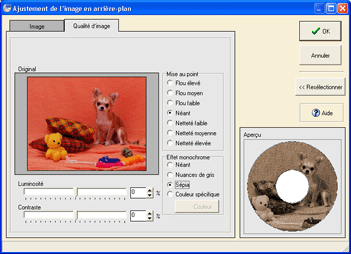Spécifions tout d'abord la zone d'impression de l'arrière-plan. Dans l'écran de modification des étiquettes, cliquez sur le bouton Mise au point arrière-plan.... La boîte de dialogue Zone d'impression arrière-plan apparaît.
Si le centre de l'image ne peut être affiché en raison du cercle interne de l'étiquette du CD, ajustez la ligne de découpage vers la droite ou vers la gauche pour pouvoir voir l'image que vous souhaitez afficher.
Ajustez la taille en faisant glisser le trait discontinu ou l'un des points noirs sur la ligne en pointillé. Vous pouvez également ajuster automatiquement la position de la zone d'impression dans le menu situé sous l'écran.
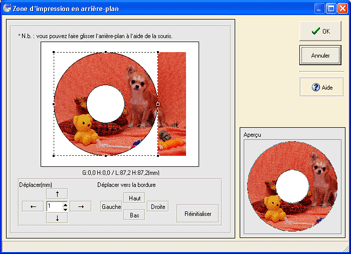
Appuyez sur le bouton Réinitialiser pour réinitialiser la position et la taille de la zone d'impression.
Pour disposer en mosaïque l'image en arrière-plan et ajuster la qualité, cliquez sur le bouton ![]() de la barre d'outils de l'écran de modification des étiquettes. Dans la boîte de dialogue Réglages de l'arrière-plan, cliquez sur le bouton Qualité >> . La boîte de dialogue Ajustement de l'image en arrière-plan apparaît. Ajustez l'image en vous référant à l'aperçu.
de la barre d'outils de l'écran de modification des étiquettes. Dans la boîte de dialogue Réglages de l'arrière-plan, cliquez sur le bouton Qualité >> . La boîte de dialogue Ajustement de l'image en arrière-plan apparaît. Ajustez l'image en vous référant à l'aperçu.
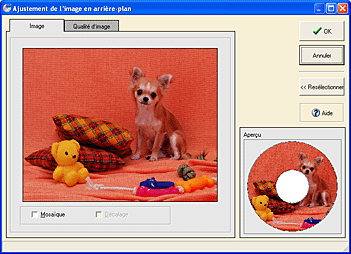
Pour sélectionner une image différente, cliquez sur le bouton << Resélectionner.
* Pour ajuster une image, sélectionnez une image dans la boîte de dialogue Sélectionner une image. La boîte de dialogue Paramètres d'image apparaît.
Cochez la case Mosaïque sous l'onglet Image pour disposer les images en mosaïque. Les images seront affichées dans leur taille originale.
Cochez la case Mosaïque de décalage pour disposer la moitié des images en mosaïque en alternance.
* Sélectionnez d'abord Mosaïque, puis cochez la case Mosaïque de décalage.
* Sous l'onglet Image d'une image, vous allez spécifier une couleur transparente. Pour les détails, reportez-vous à « Fonctions > Ajout d'objets > Image ».
Pour ajuster la qualité d'une image, sélectionnez l'onglet Qualité d'image. Sélectionnez un paramètre pour la mise au point et cliquez sur le bouton OK.
* Pour ajuster la Luminosité et le Contraste, déplacez le curseur horizontalement ou entrez une valeur directement.
* Si vous avez sélectionné l'effet monochrome Couleur, sélectionnez une couleur en utilisant le sélecteur de couleurs.